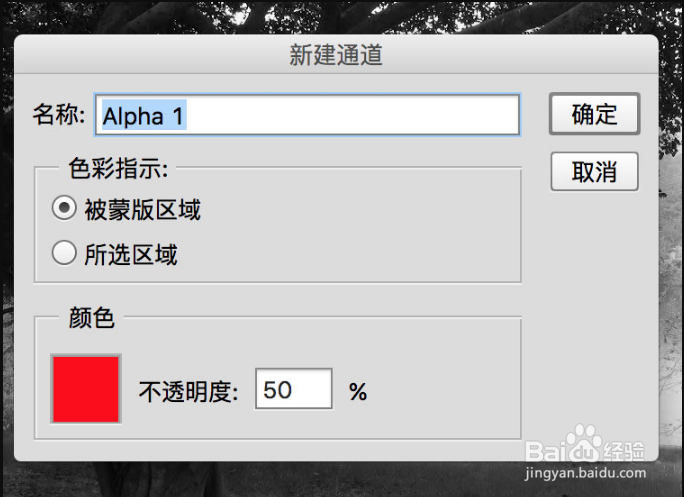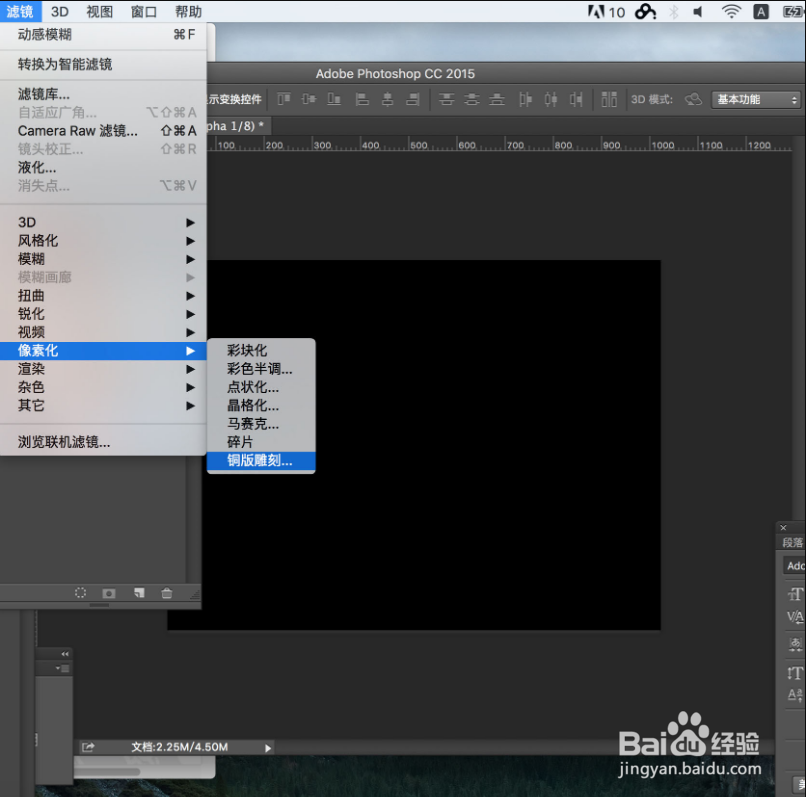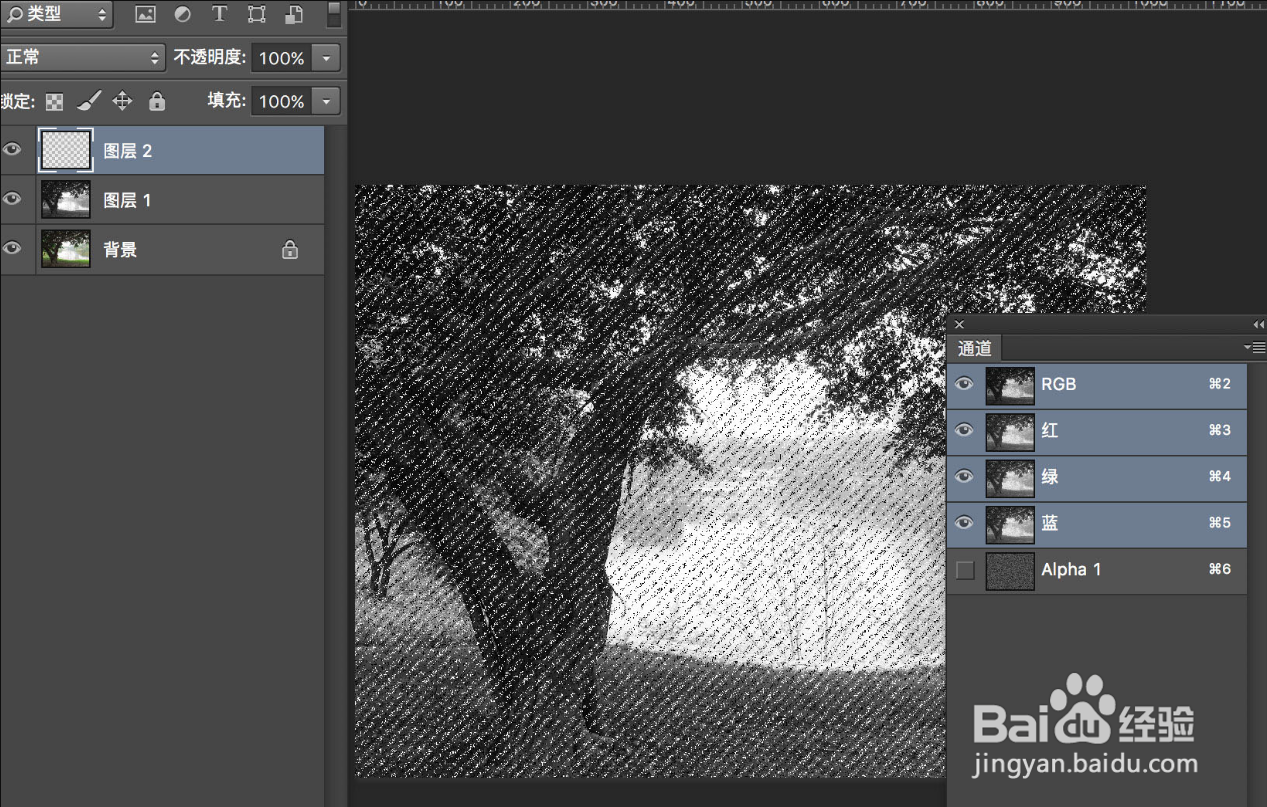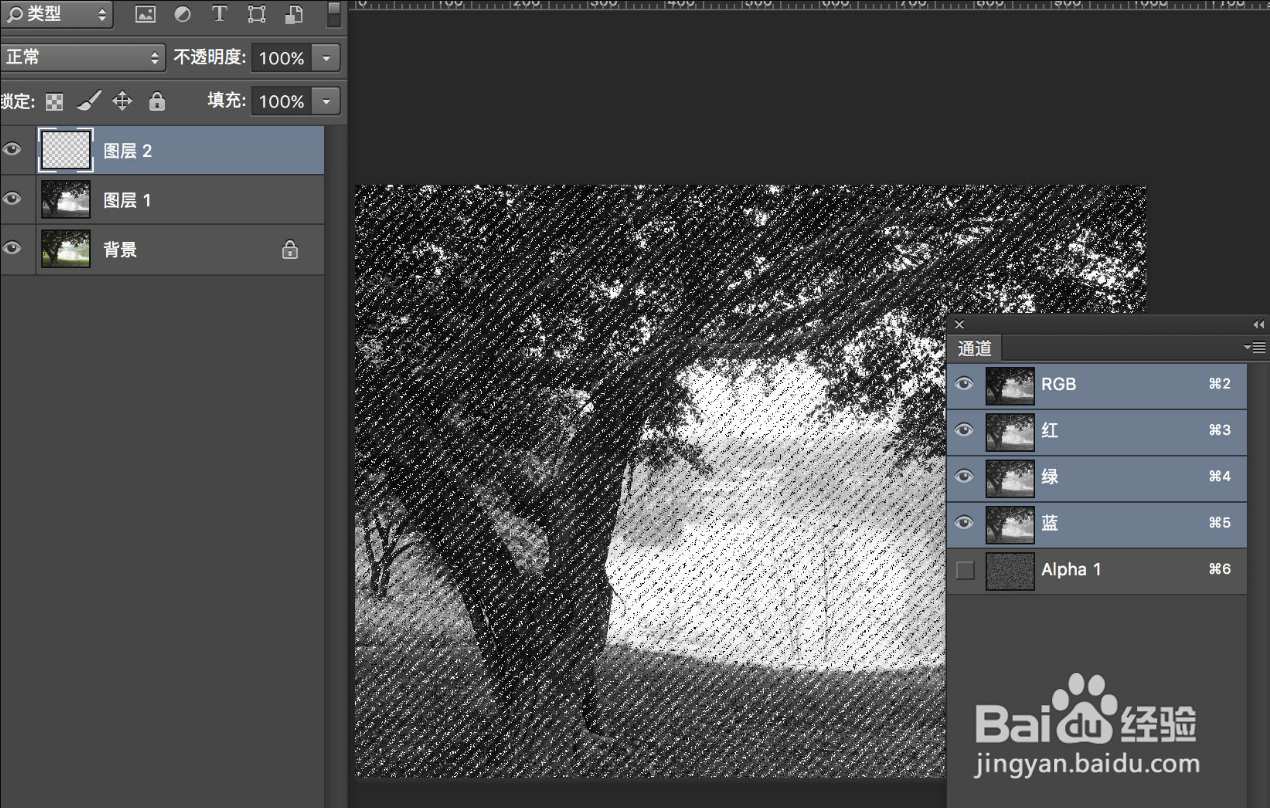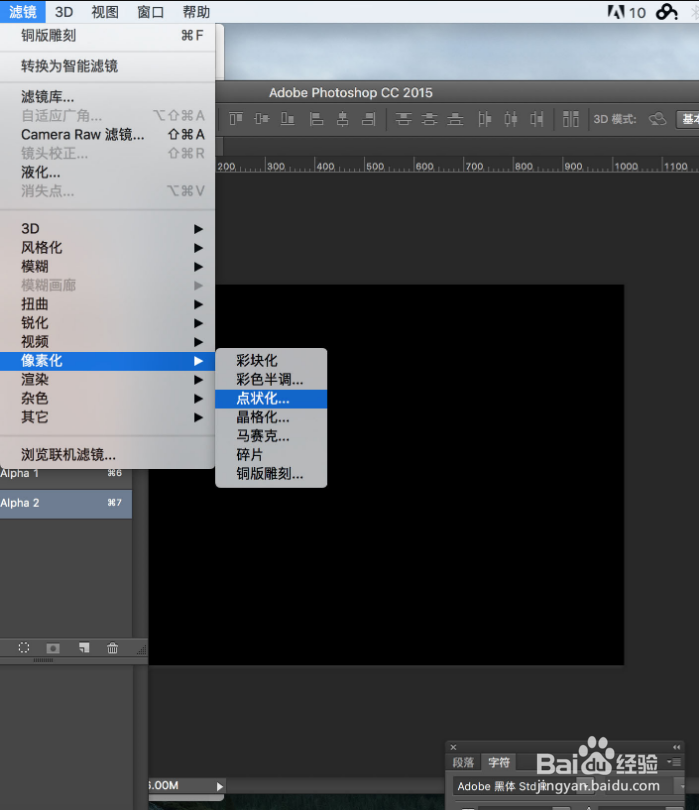1、用PS打开一张图片,并将其去色的到以下黑白效果
2、设置前景色为白,背景色为黑。切换到通道面板,新建Alpha1通道
3、在Alpha 1通道里,选择滤镜-像素化-铜版雕刻,类型为精细点
4、按住Ctrl,单击Alpha 1,载入选区,切换到图层面板
5、新建一个空白图层,在心间空白层里,为载入的选区填充前景白色
6、选择滤镜-模糊-动感模糊,并设置以下参数,确定
7、再次切换到通道面板,新建通道Alpha 2
8、在Alpha 2中,选择滤镜-像素化-点状化,并设置如下参数,确定
9、仍然在Alpha 2中,选择图像-调整-阈值,并设置如下参数,确定
10、按住ctrl,单击A盟敢势袂lpha 2,载入选区。再次回到图层面板,新建第二个空白图层,并为第二个空白图层,在载入的选区里填充前景白色
11、再次选择滤镜-模糊-动感模糊,设置如下,确定
12、新建的两个图层,透明度均调为50%
13、选择色阶命令,调整显示效果,设置参数如下,确定
14、大功告成